Принтер по умолчанию продолжает меняться [решено]
Разное / / November 28, 2021
Исправить принтер по умолчанию продолжает менять проблему: В последней версии операционной системы Microsoft, которой является Windows 10, была удалена функция определения сетевого расположения для принтеров, и из-за этого вы не можете установить принтер по умолчанию по вашему выбору. Теперь принтер по умолчанию устанавливается автоматически в Windows 10 и, как правило, это последний выбранный вами принтер. Если вы хотите изменить принтер по умолчанию и не хотите, чтобы он менялся автоматически, следуйте приведенному ниже руководству по устранению неполадок.

СОДЕРЖАНИЕ
- Принтер по умолчанию продолжает меняться [решено]
- Метод 1. Отключите Windows 10 для автоматического управления принтером
- Метод 2: вручную установить принтер по умолчанию
- Метод 3: исправление реестра
Принтер по умолчанию продолжает меняться [решено]
Убедись в создать точку восстановления на всякий случай что-то пойдет не так.
Метод 1. Отключите Windows 10 для автоматического управления принтером
1. нажмите Windows Key + I, чтобы открыть Настройки затем щелкните Устройств.

2. Теперь в левом меню выберите Принтеры и сканеры.
3.Запрещать переключатель под «Позвольте Windows управлять моим принтером по умолчанию.“
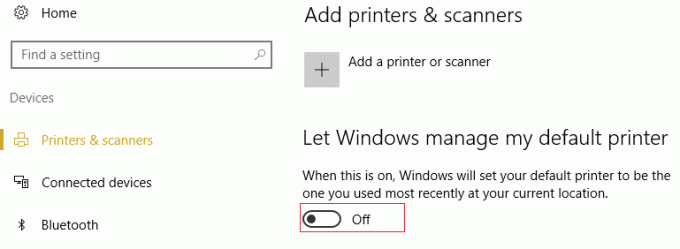
4. Закройте все и перезагрузите компьютер.
Метод 2: вручную установить принтер по умолчанию
1. нажмите Windows Key + X, затем выберите Панель управления.
2.Щелкните Оборудование и звук а затем выберите Устройства и принтеры.

3.Щелкните правой кнопкой мыши на своем принтере и выберите Установить как принтер по умолчанию.

4. Перезагрузите компьютер, чтобы сохранить изменения.
Метод 3: исправление реестра
1. нажмите Windows Key + R, затем введите regedit и нажмите Enter, чтобы открыть редактор реестра.

2. перейдите к следующему разделу реестра:
HKEY_CURRENT_USER \ ПРОГРАММНОЕ ОБЕСПЕЧЕНИЕ \ Microsoft \ Windows NT \ CurrentVersion \ Windows
3. дважды щелкните LegacyDefaultPrinterMode и измените его значение на 1.
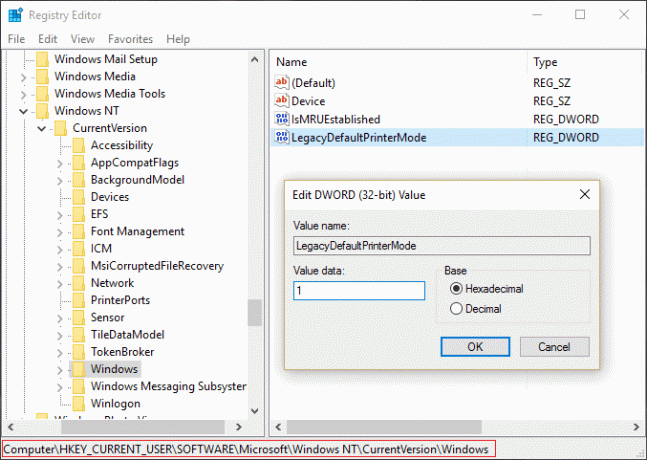
Примечание. Если значение отсутствует, вам необходимо создать этот ключ вручную, щелкните правой кнопкой мыши пустую область в правом окне реестра и выберите Создать> DWORD (32-бит) Значение и назовите этот ключ как LegacyDefaultPrinterMode.
4. Щелкните OK и закройте редактор реестра. Опять таки установить принтер по умолчанию следуя описанному выше методу.
5. Перезагрузите компьютер, чтобы сохранить изменения.
6. Если это не помогло, снова откройте редактор реестра и перейдите по следующему пути:
HKEY_USERS \ USERS_SID \ Printers \ Connections
HKEY_USERS \ USERS_SID \ Printers \ Настройки
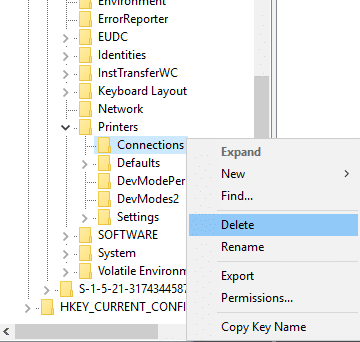
7. Удалите все записи, присутствующие в этих клавишах, а затем перейдите к:
HKEY_USERS \ USERS_SID \ Printers \ Defaults
8. удалите DWORD DisableDefault в правом окне и снова установите принтер по умолчанию.
9. Перезагрузите компьютер, чтобы сохранить указанные выше настройки.
Рекомендуется для вас:
- Исправить ошибку планировщика заданий. Один или несколько указанных аргументов недействительны.
- Исправить Вы не можете войти в свой компьютер прямо сейчас ошибка
- Ваше устройство не в сети. Пожалуйста, войдите, используя последний пароль, использованный на этом устройстве
- Исправить Superfetch перестал работать
Вот и все у вас успешно Исправить принтер по умолчанию продолжает меняться [решено] но если у вас все еще есть какие-либо вопросы относительно этого руководства, не стесняйтесь задавать их в разделе комментариев.
![Принтер по умолчанию продолжает меняться [решено]](/uploads/acceptor/source/69/a2e9bb1969514e868d156e4f6e558a8d__1_.png)


